|
Wij gaan beginnen met de les/Open het kleurenpalet
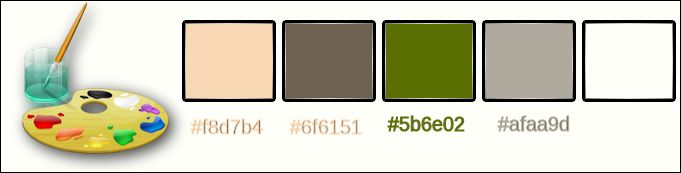
1. Open een nieuwe transparante afbeelding van : 1025 x 625 pixels
- Eigenschappen van materiaal: zet de voorgrondkleur op #f8d7b4 en de achtergrondkleur op #6f6151
2. Effecten-Filter– Medhi - Wavy Lab 1.1/met deze instellingen- 3e kleur is
(#b39c82)
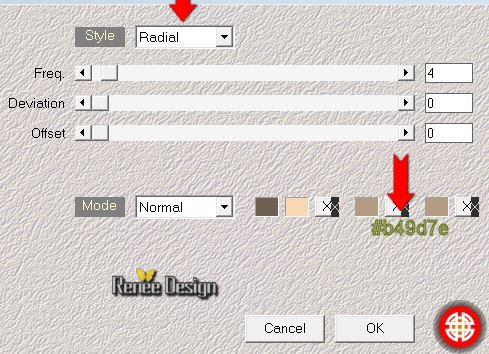
3. Effecten-Filter–Unlimited
- &<Bkg Kaleidoscope>-Swirl Away zet op 12
4. Aanpassen-Vervagen-Gaussiaanse vervaging: Bereik op 42
5. Lagen- Dupliceren
6. Effecten-Filter- – Simple – Horizontal
Grain
7. Effecten-Randeffecten-Accentueren
8. Lagenpalet:zet de mengmodus op Doordrukken
9. Lagen-Samenvoegen- Omlaag samenvoegen
10. Lagen- Dupliceren
11. Effecten-Afbeeldingseffecten-Naadloze herhaling met deze instellingen
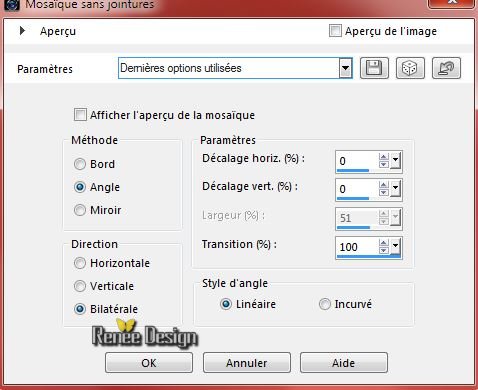
12. Effecten-Filter - Render –
Clouds-Standaard
13. Selecties-Selectie laden/opslaan-selectie laden van af schijf en neem selectie ‘’Etrange
_forêt_1’’
14. Effecten-Artistieke effecten-Oude krant op 100
15. Effecten-Randeffecten-Sterker accentueren
16. Selecties-Laag maken van de selectie
17. Effecten-3D effecten-Slagschaduw met deze instellingen: 0/0/65/40 zwart
Selecties- Niets selecteren
18. Lagen- Dupliceren
19. Effecten-Filter – Unlimited – VM Extravanga- Aura
Detector met deze instellingen
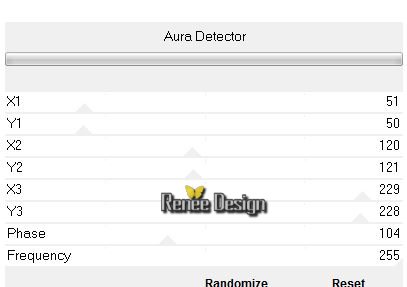
20. Lagenpalet: zet de mengmodus op Overlay en zet de laagdekking op
34%
21. Effecten-Eigen Filter – Emboss 3 standaard
22. Lagen-Samenvoegen- Omlaag samenvoegen
23. Lagenpalet: zet de mengmodus op Uitsluiten
24. Effecten-3D effecten-Slagschaduw instellingen staan nog goed
25. Effecten-Randeffecten-Sterker accentueren
26. Lagenpalet: activeer de laag er onder = de kopielaag van raster 1
27. Effecten-Filter – Unlimited – VM Extravanga –
Transmission met deze instellingen
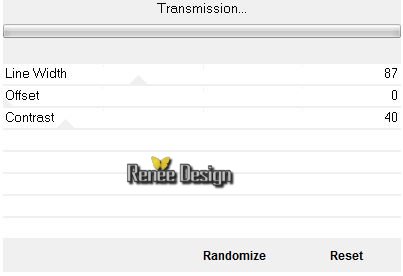
28. Selecties-Selectie laden/opslaan-selectie laden van af schijf en neem selectie ‘’ ’ Etrange
_forêt_2’’
29. Bewerken- Knippen-Bewerken- Plakken als nieuwe laag
Selecties- Niets selecteren
30. Afbeelding-Vrij Roteren– 90 ° naar links
31. Effecten-Filter–Simple –
Blintz
32. Afbeelding-Formaat wijzigen-Verkleinen met 82 % geen vink bij alle lagen
33. Effecten-Filter – Unlimited - VM Extravanga –
Transmission met deze instellingen
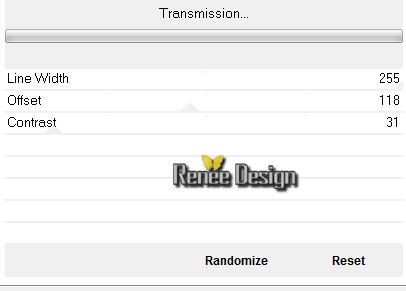
- Lagenpalet: activeer de kopielaag van raster 1
34. Effecten-Reflectie-effecten-Roterende spiegel met deze instellingen
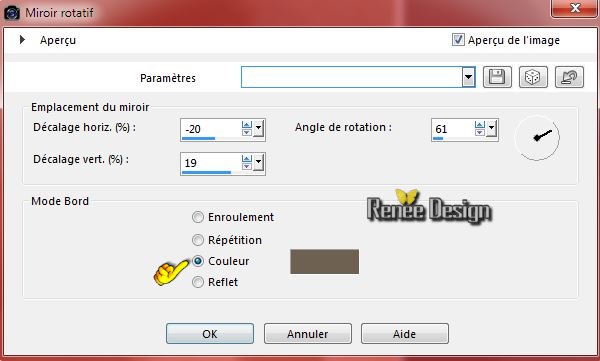
35. Lagenpalet: zet de mengmodus op Hard Licht en zet de laagdekking op 81%
Zo ziet het lagenpalet er nu uit
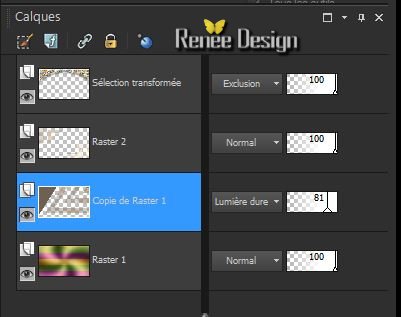
36. Gereedschap Selectie-Aangepaste selectie met deze instellingen
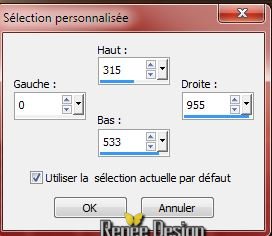
DELETE op het toetsenbord 
De selectie blijft actief
37. Lagen- Nieuwe rasterlaag
38. Effecten-Filter–
Unlimited - VM Instant Art- Wired met deze instellingen
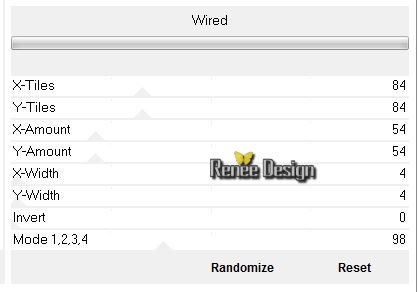
39. Effecten-Filtert -Transparency – Eliminate Black
Selecties- Niets selecteren
40. Effecten-Filter – Simple - Zoom out and Flip
41. Effecten-Filter –
Unlimited - &<Bkg Kaleidoscope>-Flip
SidesLsf
- Lagenpalet: activeer weer de kopielaag van raster 1
42. Effecten-Filter –
Unlimited - &<Bkg Kaleidoscope>-Flip
SidesLsf
Zo ziet het lagenpalet er nu uit
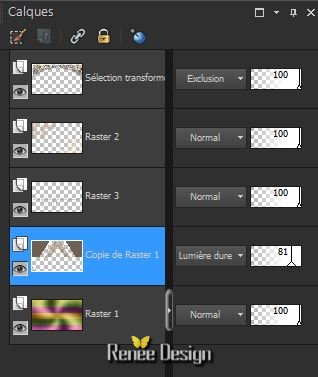
- Lagenpalet: activeer laag raster 2
43. Effecten-Geometrische effecten-Perspectief verticaal met deze instellingen
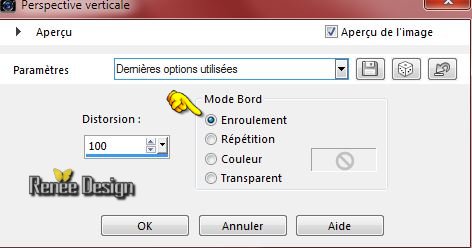
44. Lagenpalet: zet de mengmodus op Zacht Licht
45. Effecten-3D effecten-Slagschaduw met deze instellingen: 0/0/65/40 zwart
46. Effecten-Geometrische effecten-Perspectief verticaal met deze instellingen-de kleur is zwart
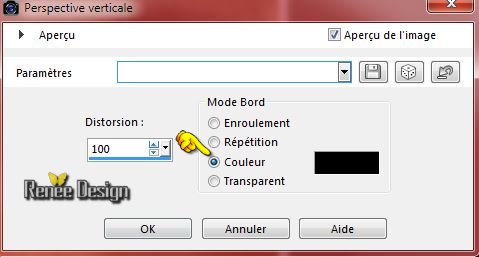
- Activeer raster 3 in het lagenpalet
47. Effecten-Filter– Flaming Pear Flexify !!! klik op de rode driehoek en neem mijn voorinstelling-Preset ‘’ etrange_foret_flexify (attentie niet het filter flexify2)
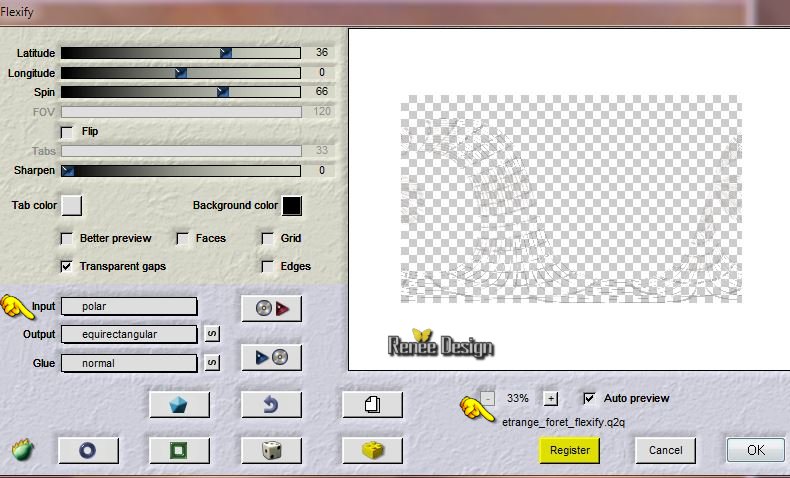
48. Effecten-Filter–EyeCandy 5 Impact- Bevel-Tab-Settings/user settings en neem mijn voorinstelling- Preset / etrange_foret_bevel
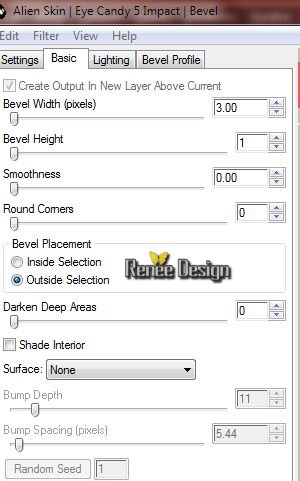 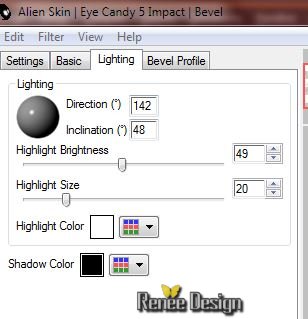 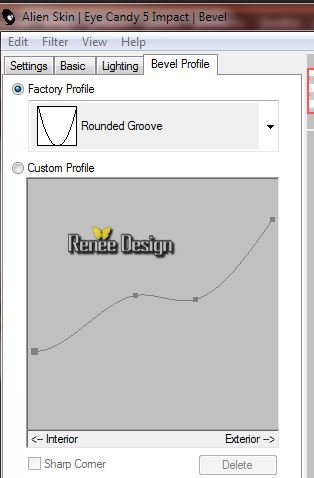
Eigenschappen van materiaal: zet de voorgrondkleur op
#5b6e02
49. Lagen- Nieuwe rasterlaag
50. Selecties-Selectie laden/opslaan-selectie laden van af schijf en neem selectie ‘’Etrange
_forêt_3’’
Vlakvulling: zet de dekking van de kleuren op 100% Gereedschap Vlakvulling: vul de selectie met de voorgrondkleur
Selecties- Niets selecteren
51.Effecten-Vervormingseffecten-Golf met deze instellingen

52. Effecten-Artistieke effecten-Neonkleuren op 20/
95
53. Effecten-Textuur effecten-Weefpatroon met deze instellingen
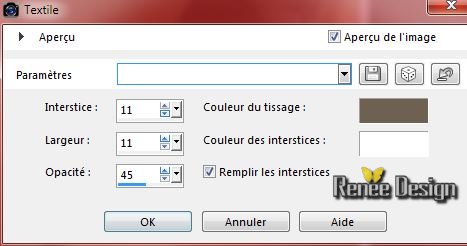
54. Effecten-Randeffecten-Accentueren
55. Effecten
-Filter–Unlimited - Alf's Border FX- Border Circular Fade... instellingen op
195 /158
56. Gereedschap uit Vrijehand-Lasso-Punt tot punt en selecteer dit deel zoals in de screen hieronder te zien is
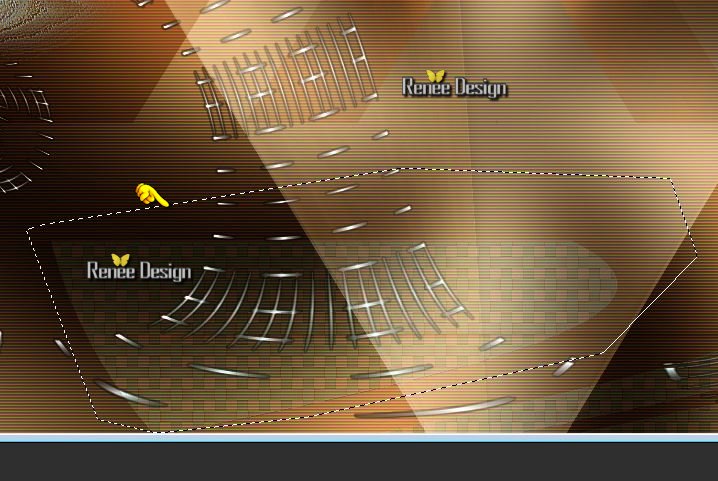
57. Effecten-Vervormingseffecten-Bolvorm met deze instellingen
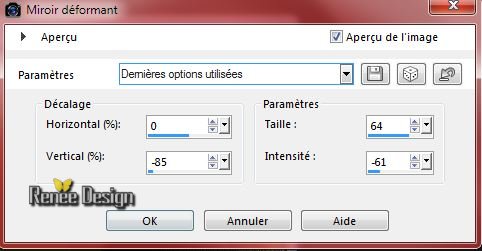
Selecties- Niets selecteren
Activeer de bovenstelaag in het lagenpalet
58. Lagen- Nieuwe rasterlaag
59. Activeer de afbeelding image ‘’etrange_foret_lighting’’
- Bestand-Exporteren-Aangepast penseel en geef een naam
- Activeer je Penseel gereedschap-en neem je penseel ‘’etrange_foret_lighting’’ met onderstaande instellingen

-Eigenschappen Voorgrond: zet de voorgrondkleur op #5b6e02 -Plaats het penseel bovenaan in het midden van je werkje met de voorgrondkleur
60. Activeer de tube ‘’
3kFm998JutSdPSF-sfUcg0RxZBk’’-verwijder het watermerk
- Bewerken- Kopiëren- Bewerken- plakken als nieuwe laag op je werkje
- Gereedschap Verplaatsen: verplaats naar rechts
61. Effecten-3D effecten-Slagschaduw met deze instellingen-wit
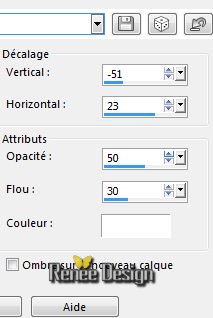
62. Activeer de tube ‘’etrange_foret_cadre’’
- Bewerken- Kopiëren- Bewerken- plakken als nieuwe laag op je werkje
63. Effecten-Afbeeldingseffecten-verschuiving met deze instellingen
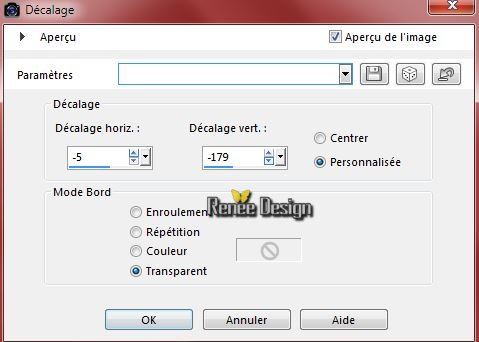
64. Effecten-Filter - Mura’s Meister –
Copies met deze instellingen
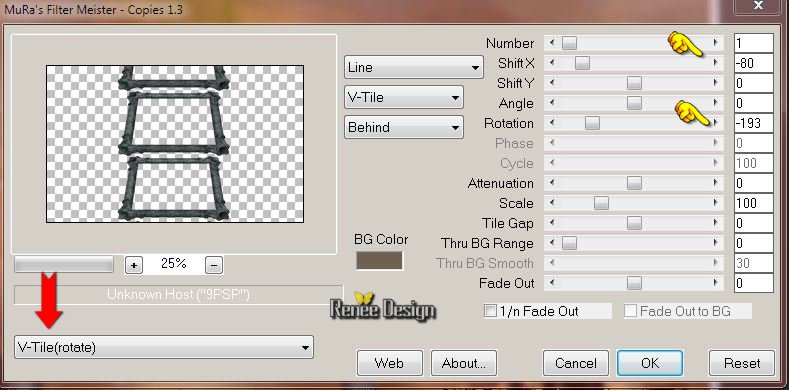
65.Lagenpalet: zet de Mengmodus op Luminantie-Oud en zet de laagdekking op 53%
66. Activeer de tube ‘’
Aster_fairies5.pspimage »
Afbeelding-Formaat wijzigen-Verkleinen met 75%
- Bewerken- Kopiëren- Bewerken- plakken als nieuwe laag op je werkje
-Gereedschap Verplaatsen-verplaats bij het frame
67. Effecten-Filter- – Eyecandy 5
Impact Perspective shadow Tab-Settings-User/settings en neem mijn voorinstelling-preset
‘’etrange_foret-PERSP’’
68. Activeer de tube ‘’
ajgv_IRONCRA-1_211008.psp’’
- Afbeelding-Formaat wijzigen-Verkleinen met 75%
- Bewerken- Kopiëren- Bewerken- plakken als nieuwe laag op je werkje
- Gereedschap Verplaatsen-verplaats zoals op de screen te zien is

69. Activeer de tube ‘’ texte_renee_my
forest’’
- Bewerken- Kopiëren- Bewerken- plakken als nieuwe laag op je werkje
- Zet op de juiste plaats
70. Afbeelding-Negatief
(wil je een andere kleur met de tekst dan kun je het inkleuren)
71. Activeer de tube’’ Alone FlexFlex-misted tube of
A PSP Devil’’ Afbeelding-Formaat wijzigen-Verkleinen met 60%
- Bewerken- Kopiëren- Bewerken- plakken als nieuwe laag op je werkje
- Plaats naar links
72. Lagen- Nieuwe rasterlaag
73. Selecties-Selectie laden/opslaan-selectie laden van af schijf en neem selectie‘’Etrange
_forêt_4’’
74. Gereedschap Vlakvulling: vul de selectie met wit
75. Aanpassen-Zachtheid-Zachte Focus met deze instellingen
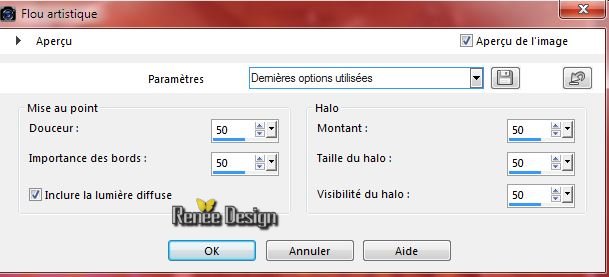
Selecties- Niets selecteren
76. Effecten-Filter – Unlimited - Alf's Border FX- Border Fade
III zet op 138/43
77. Lagenpalet: zet de mengmodus op Hard Licht
- Activeer de tube’’etrange_foret_decos »niet sluiten we hebben het nog nodig
78. Activeer de laag met het ‘’insect’’ van de tube
- Bewerken- Kopiëren- Bewerken- plakken als nieuwe laag op je werkje
79. Activeer weer dezelfde tube - activeer de laag
‘’nuage van de tube
- Bewerken- Kopiëren- Bewerken- plakken als nieuwe laag op je werkje
- Gereedschap Verplaatsen: verplaats naar links boven (mengmodus blijft op Overlay )
80. Afbeelding-Randen toevoegen met :1 pixel zwart
- Eigenschappen van materiaal: #5b6e02 en de achtergrondkleur op #afaa9d
81. Selecties-Alles selecteren
82. Afbeelding-Randen toevoegen met :50 pixels wit
83. Selecties- Omkeren
84. Effecten-Filter- Medhi –Wavy
Lab met deze instellingen
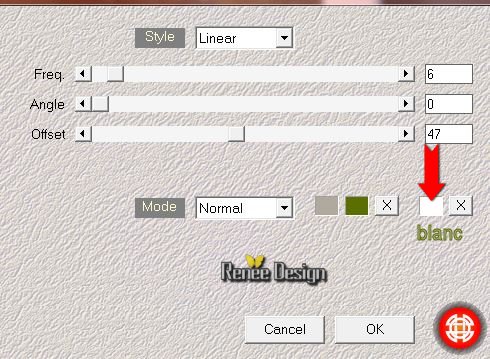
85. Selecties-Laag maken van de selectie
86. Aanpassen-Zachtheid-Zachter Focus met deze instellingen
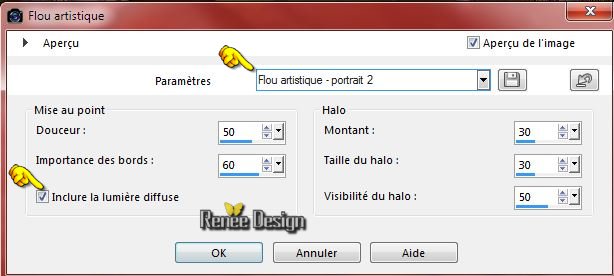
Selecties- Niets selecteren
87. Activeer de tube
’’etrange_foret_decos »
- Activeer de laag ‘’carre’’van deze tube
- Bewerken- Kopiëren- Bewerken- plakken als nieuwe laag op je werkje
- Gereedschap Verplaatsen: verplaats naar links boven
88. Lagen- Dupliceren
89. Afbeelding-Spiegelen-Afbeelding-Omdraaien
90. Tekstgereedschap-Lettertype- ‘’ ErehwonRomanNF’’ -
Schrijf de tekst ‘’Etrange Forêt’’ ( mijn voorgrondkleur was wit en mijn achtergrondkleur was grijs ) Plaats rechtsbovenin de hoek
91. Plaatjes penseel of tube neem 2 vlinders (of een andere deco naar eigen smaak)en plaats als nieuwe laag op je werkje
92. Afbeelding-Randen toevoegen met :1 pixel zwart
93. Afbeelding-Randen toevoegen met :20 pixels wit
94. Afbeelding-Formaat wijzigen-Verkleinen met 995 pixels breedte.
Sla op als JPG
De les is klaar ik hoop dat u er van genoten heeft
Renée
Deze les werd door Renée geschreven op 02/05/2015
Uitgave in
2015
*
Elke gelijkenis met een andere bestaande les berust op puur toeval
* Vergeet onze vertalers/tubers/testers niet te bedanken die achter de schermen werken.
Bedankt Renée
*
|